大家对网络安全非常重视,限制浏览器访问特定网站是个有效手段,然而实际操作起来却让许多人感到困难。下面,我将分享一些简便易行、能有效实现这一目标的小技巧。
安企神软件操作优势
安企神软件拥有一个卓越特性,能通过一个管理平台对各类终端设备进行统一管控。对企业来说,这大大简化了日常办公流程。在办公场景中,它能高效批量管理员工电脑,有效节约了时间和精力。这好比管理者在办公室,只需运用这款软件,便能轻松设定员工可访问的网站,操作简便,省心不少。

软件操作简单,即便是一般用户也能快速上手。不需要复杂的专业知识,也不需要经过复杂的设置步骤,只需按照它的指导步骤来操作。很多非专业人士都能轻松使用这款软件,有效拦截对某些网站的访问。
安企神软件操作方法
首先,需开启安企神软件。软件启动无误后,紧接着,需建立一个新的策略模板。模板制作完成,进入配置页面,可找到“网站访问控制”这一功能。然后,选中“开启网站访问控制”这一选项。
工作中要设置一个不允许访问的网站清单。轻点图标,就能选择需要屏蔽的网站种类。选好后,操作就算结束了。这样一来,那些被加入禁止名单的网页就无法用浏览器打开了。

系统配置原理
系统里的hosts文档能阻挡用户浏览特定网站,其运作机制并不繁杂。这文件就像是一本电话簿,主要作用是匹配IP地址和域名。我们只需修改此文件,把目标网站的域名指向一个无效的IP,那么浏览器就无法找到这个网站,从而达成了禁止访问的目的。
以往,这种做法在互联网管理界颇为常见。不少网络高手常用修改hosts文件的方式,来控制自己能访问的网络范围。这可算是一项传统悠久、效果显著的网络安全手段。
Windows系统操作步骤
操作Windows系统时,首先得找到hosts文件存放的确切位置。这个文件藏身于C:WindowsSystem32driversetc文件夹里。找到文件后,用鼠标的右键点击它,再选“记事本打开”这一步骤。
打开文件,于末尾添加“0.0.0.0”以及你想要禁止访问的网站域名。例如,若要阻止对abc.com的访问,则输入“0.0.0.0 abc.com”。操作结束后,在命令行界面输入“ipconfig /flushdns”,以刷新DNS缓存,此时配置将立即生效。
Mac系统操作步骤
在Mac系统里,hosts文件存放于etc目录下。找到文件后,用鼠标右键点击,选择用TextEdit软件打开它。打开文件后,在最后加上“0.0.0.0”和对应的网站名字。如需添加更多域名,每个域名占一行即可。
添加完毕后,必须对DNS缓存进行更新。在终端,输入“sudo killall -HUP mDNSResponder”这一指令。一旦缓存更新完成,若在浏览器中输入受限制的网址,就无法打开该网页。
两种方法对比建议
使用系统操作确实有些繁琐。特别是对不太懂技术的人来说,需要手动更改hosts文件,还得刷新DNS缓存,出错的风险较高。然而,借助软件操作则简便许多,而且可以完成批量设置。
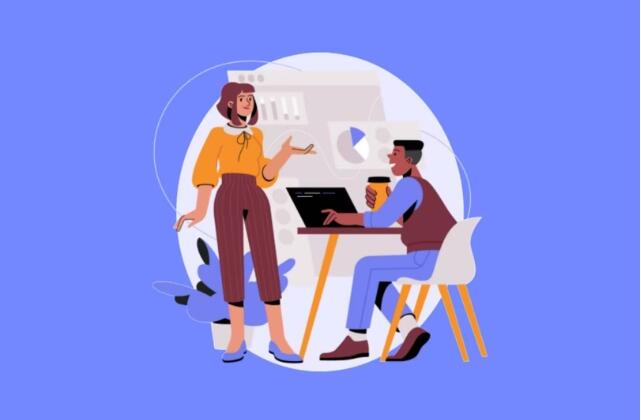
企业管理者若想对员工电脑进行集中管理,安企神软件是个不错的工具。对于个人用户来说,若偶尔要屏蔽特定网站,这两种方法都是可行的。不过,我个人推荐先尝试使用软件,因为它的操作更加简便。
这些技巧能成功阻挡浏览器访问特定网页,大家可以试试看。是不是因为担心安全问题,你们拒绝了某些网站的访问?别忘了点赞和分享。